מְחַבֵּר:
John Pratt
תאריך הבריאה:
11 פברואר 2021
תאריך עדכון:
26 יוני 2024

תוֹכֶן
- לדרוך
- שיטה 1 מתוך 3: התקן אפליקציות חדשות
- שיטה 2 מתוך 3: התקן אפליקציות מ- iCloud
- שיטה 3 מתוך 3: עדכן אפליקציות מותקנות
- טיפים
- אזהרות
ב- App Store, תוכנית סטנדרטית על כל מוצרי iOS, קיימות אפליקציות רבות להורדה עבור ה- iPad שלך. לאחר לחיצה על האפליקציה מחנות האפליקציות כדי לפתוח אותה, תוכלו לחפש אפליקציות חדשות, להתקין מחדש אפליקציות שהורדו בעבר מ- iCloud ולעדכן את האפליקציות הקיימות שלכם מסרגל הכלים בתחתית ממשק App Store.
לדרוך
שיטה 1 מתוך 3: התקן אפליקציות חדשות
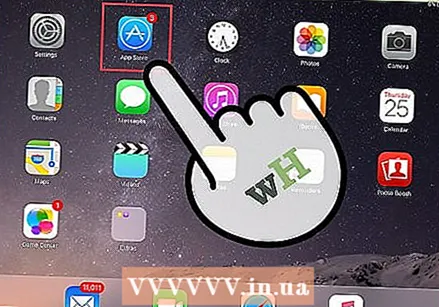 הקש על סמל App Store כדי לפתוח אותו. זהו אייקון תכלת ועליו "A" מעגל עשוי מכחולים; זה בדרך כלל על מסך הבית שלך או שאתה יכול להחליק מטה ממרכז מסך ה- iPad שלך ולהקליד "App Store" בסרגל החיפוש כדי לחפש אותו.
הקש על סמל App Store כדי לפתוח אותו. זהו אייקון תכלת ועליו "A" מעגל עשוי מכחולים; זה בדרך כלל על מסך הבית שלך או שאתה יכול להחליק מטה ממרכז מסך ה- iPad שלך ולהקליד "App Store" בסרגל החיפוש כדי לחפש אותו. - ניתן להוריד את כל האפליקציות ל- iPad או ל- iPhone מחנות האפליקציות.
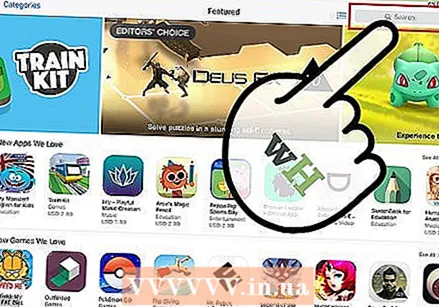 לחץ על סמל הזכוכית המגדלת כדי לחפש את האפליקציה הרצויה. זה בסרגל הכלים בתחתית המסך. אם אין לך בחשבון אפליקציה ספציפית, אלה כמה מהאפשרויות האחרות שלך:
לחץ על סמל הזכוכית המגדלת כדי לחפש את האפליקציה הרצויה. זה בסרגל הכלים בתחתית המסך. אם אין לך בחשבון אפליקציה ספציפית, אלה כמה מהאפשרויות האחרות שלך: - "מוצג" מציג אפליקציות שנבחרו על ידי אפל.
- "תרשימים מובילים" מציג את האפליקציות הפופולריות ביותר בכל הזמנים.
- "חקור" מאפשר לך לחפש אפליקציות בקטגוריות מסודרות לפי אלפבית (למשל "ספרים", "למידה", "משחקים").
 הקלידו את שם האפליקציה הרצויה בסרגל החיפוש ואז לחצו על "חיפוש". זהו הכפתור הכחול בפינה השמאלית התחתונה של המקלדת.
הקלידו את שם האפליקציה הרצויה בסרגל החיפוש ואז לחצו על "חיפוש". זהו הכפתור הכחול בפינה השמאלית התחתונה של המקלדת.  צפו בכל התוצאות. גלול מטה כדי להציג את האפליקציות שתואמות את החיפוש שלך או לחץ על אפליקציה כדי להציג את הדירוג, הביקורות והתיאור שלה. לאחר שבחרת באפליקציה, תוכל להמשיך.
צפו בכל התוצאות. גלול מטה כדי להציג את האפליקציות שתואמות את החיפוש שלך או לחץ על אפליקציה כדי להציג את הדירוג, הביקורות והתיאור שלה. לאחר שבחרת באפליקציה, תוכל להמשיך. 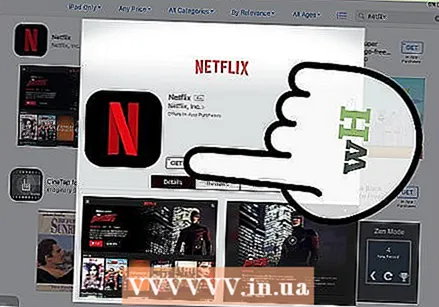 לחץ על כפתור "GET" לצד שם האפליקציה ואז לחץ על "INSTALL". פעולה זו תתחיל את הליך ההתקנה.
לחץ על כפתור "GET" לצד שם האפליקציה ואז לחץ על "INSTALL". פעולה זו תתחיל את הליך ההתקנה. - עבור אפליקציות שעליך לשלם עליהן לחץ על המחיר ואז "קנה".
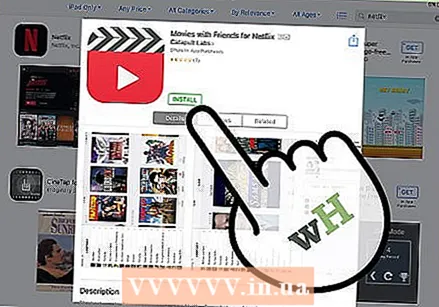 הזן את סיסמת מזהה Apple שלך כשתתבקש. זו הסיסמה שבה אתה משתמש לכתובת הדוא"ל המשויכת לזהות Apple שלך. בדרך כלל עליכם לעשות זאת רק כאשר אתם קונים אפליקציה - אפליקציות בחינם פשוט יורדו.
הזן את סיסמת מזהה Apple שלך כשתתבקש. זו הסיסמה שבה אתה משתמש לכתובת הדוא"ל המשויכת לזהות Apple שלך. בדרך כלל עליכם לעשות זאת רק כאשר אתם קונים אפליקציה - אפליקציות בחינם פשוט יורדו. - אם אין לך מזהה Apple, עליך ליצור כזה עכשיו.
- אם אתה משלם עבור אפליקציה, תידרש להזין את פרטי התשלום שלך לפני תחילת ההורדה. בצע את השלבים על המסך כדי לעשות זאת.
 לחץ על "פתח" כדי לפתוח את האפליקציה שלך באופן מיידי. האפשרות "פתח" תהיה זמינה לאחר השלמת הורדת האפליקציה.
לחץ על "פתח" כדי לפתוח את האפליקציה שלך באופן מיידי. האפשרות "פתח" תהיה זמינה לאחר השלמת הורדת האפליקציה. - תוכל גם לצאת מחנות האפליקציות ולהפעיל את האפליקציה מדף הבית שלך.
- תלוי כמה אפליקציות יש לך, האפליקציה החדשה תותקן בעמוד שעשוי לדרוש ממך להחליק ימינה מספר פעמים מדף הבית של ה- iPad שלך.
 תיהנו מהאפליקציה החדשה שלכם. הצלחת להתקין אפליקציה חדשה באייפד שלך!
תיהנו מהאפליקציה החדשה שלכם. הצלחת להתקין אפליקציה חדשה באייפד שלך!
שיטה 2 מתוך 3: התקן אפליקציות מ- iCloud
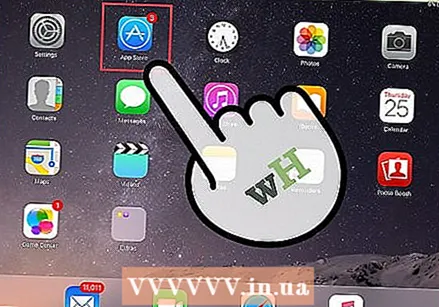 הקש על סמל App Store כדי לפתוח אותו. App Store מקושר לחשבון iCloud שלך, כך שניתן לעקוב אחר ההורדות שלך. בדרך זו, תוכל להתקין מחדש כל יישום שהורדת ב- iPhone או iPad עם אותו מידע iCloud בכל עת.
הקש על סמל App Store כדי לפתוח אותו. App Store מקושר לחשבון iCloud שלך, כך שניתן לעקוב אחר ההורדות שלך. בדרך זו, תוכל להתקין מחדש כל יישום שהורדת ב- iPhone או iPad עם אותו מידע iCloud בכל עת. - ה- App Store הוא אייקון תכלת ועליו כיתוב "A" עשוי מכחולים. בדרך כלל תוכלו למצוא אותו במסך הבית או לחלוף למטה ממרכז מסך ה- iPad ולהקליד "App Store" בסרגל החיפוש כדי לחפש אותו.
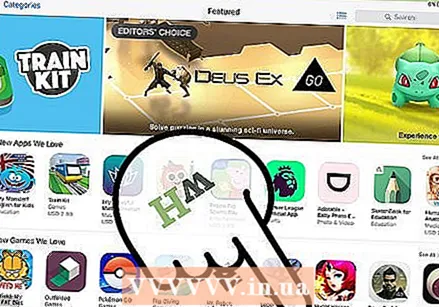 לחץ על הכרטיסייה "עדכונים" בפינה השמאלית התחתונה. פעולה זו תעביר אותך לדף לעדכון אפליקציות.
לחץ על הכרטיסייה "עדכונים" בפינה השמאלית התחתונה. פעולה זו תעביר אותך לדף לעדכון אפליקציות.  לחץ על "רכישות" בחלק העליון של המסך. כאן תוכלו למצוא את ספריית האפליקציות שלכם.
לחץ על "רכישות" בחלק העליון של המסך. כאן תוכלו למצוא את ספריית האפליקציות שלכם. 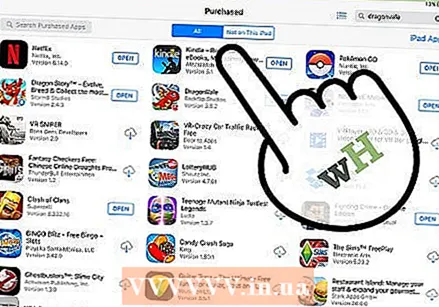 גלול באפליקציות עד שתמצא את האפליקציה הרצויה. זו רשימה מקיפה של כל אפליקציה שהורדת אי פעם בחשבון iCloud הנוכחי שלך.
גלול באפליקציות עד שתמצא את האפליקציה הרצויה. זו רשימה מקיפה של כל אפליקציה שהורדת אי פעם בחשבון iCloud הנוכחי שלך. - אתה יכול גם ללחוץ על "לא ב- iPad זה" כדי להציג אפליקציות שהורדת בעבר.
 לחץ על סמל הענן עם חץ למטה מימין לאפליקציה שלך. פעולה זו תוריד את האפליקציה למסך הבית שלך.
לחץ על סמל הענן עם חץ למטה מימין לאפליקציה שלך. פעולה זו תוריד את האפליקציה למסך הבית שלך.  לחץ על "פתח" כדי לפתוח את האפליקציה באופן מיידי. האפשרות "פתח" תהיה זמינה לאחר השלמת הורדת האפליקציה.
לחץ על "פתח" כדי לפתוח את האפליקציה באופן מיידי. האפשרות "פתח" תהיה זמינה לאחר השלמת הורדת האפליקציה. - תוכל גם לצאת מחנות האפליקציות ולהפעיל את האפליקציה מדף הבית שלך.
- תלוי כמה אפליקציות יש לך, האפליקציה החדשה תותקן בעמוד שעשוי לדרוש ממך להחליק ימינה מספר פעמים מדף הבית של ה- iPad שלך.
 תיהנו מהאפליקציה החדשה שלכם. הצלחת להתקין אפליקציה חדשה באייפד שלך!
תיהנו מהאפליקציה החדשה שלכם. הצלחת להתקין אפליקציה חדשה באייפד שלך!
שיטה 3 מתוך 3: עדכן אפליקציות מותקנות
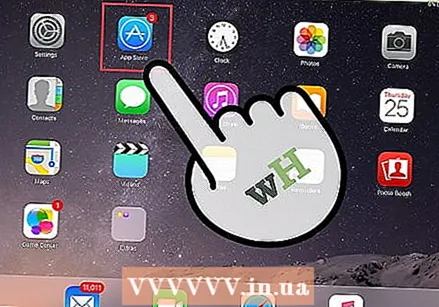 הקש על סמל App Store כדי לפתוח אותו. בדרך כלל אפליקציות יעודכנו אוטומטית, אך ניתן גם להתחיל את התהליך באופן ידני.
הקש על סמל App Store כדי לפתוח אותו. בדרך כלל אפליקציות יעודכנו אוטומטית, אך ניתן גם להתחיל את התהליך באופן ידני. - ה- App Store הוא אייקון תכלת ועליו "A" מעגל עשוי מכחולים. בדרך כלל תוכלו למצוא אותו במסך הבית או לחלוף למטה ממרכז מסך ה- iPad ולהקליד "App Store" בסרגל החיפוש כדי לחפש אותו.
 בפינה השמאלית התחתונה, לחץ על הכרטיסייה "עדכונים". פעולה זו תעביר אותך לדף לעדכון אפליקציות.
בפינה השמאלית התחתונה, לחץ על הכרטיסייה "עדכונים". פעולה זו תעביר אותך לדף לעדכון אפליקציות. 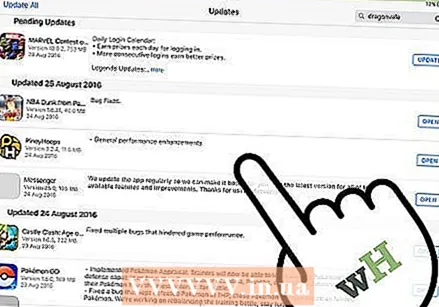 צפו באפליקציות שיש לעדכן. בעוד שרוב האפליקציות מתפקדות היטב ללא העדכונים הקלים מאוד שמפתחים מפרסמים כל הזמן, נסה לשמור על האפליקציות שלך עדכניות ככל האפשר לקבלת התוצאות הטובות ביותר.
צפו באפליקציות שיש לעדכן. בעוד שרוב האפליקציות מתפקדות היטב ללא העדכונים הקלים מאוד שמפתחים מפרסמים כל הזמן, נסה לשמור על האפליקציות שלך עדכניות ככל האפשר לקבלת התוצאות הטובות ביותר.  בפינה השמאלית העליונה, לחץ על "עדכן הכל". האפליקציות שלך יעודכנו כעת.
בפינה השמאלית העליונה, לחץ על "עדכן הכל". האפליקציות שלך יעודכנו כעת. - אתה יכול גם ללחוץ על "עדכן" משמאל לכל אפליקציה נפרדת.
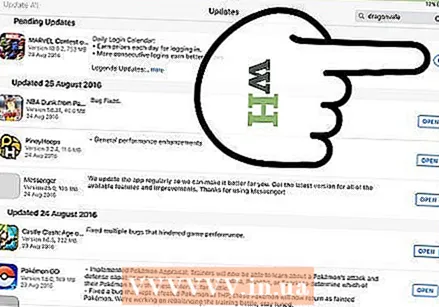 המתן עד שהאפליקציות שלך יתעדכנו. פעולה זו עשויה לארוך מספר דקות, תלוי בעוצמת חיבור הרשת שלך, מספר האפליקציות שאתה מעדכן וגודל האפליקציות שלך.
המתן עד שהאפליקציות שלך יתעדכנו. פעולה זו עשויה לארוך מספר דקות, תלוי בעוצמת חיבור הרשת שלך, מספר האפליקציות שאתה מעדכן וגודל האפליקציות שלך.
טיפים
- תהליך זה פועל עבור כל מכשיר iOS (למשל iPhone, iPod Touch).
- אם אתה מחפש אפליקציה חדשה בקטגוריה מסוימת, אך אינך יודע את שם האפליקציה, הזן מילות מפתח רלוונטיות בסרגל החיפוש. לפני שתדעו תמצאו את האפליקציה המדוברת.
- אם אתה מתקין בטעות אפליקציה שאתה לא רוצה, תוכל להסיר אותה על ידי אחיזת האצבע על האפליקציה עד שהיא מתחילה לרעוד ואז לחיצה על ה- "X" בפינה השמאלית העליונה של האפליקציה.
- אתה עדיין יכול להוריד אפליקציות ל- iPhone בלבד ב- iPad, אך גודל המסך של האפליקציה יהיה מותאם לאייפון, כך שהוא ייראה קטן יותר על המסך ובמקרים מסוימים קשה יהיה לראות את הפרטים.
אזהרות
- הימנע מהורדת אפליקציות בפזיזות. קיבולת האחסון של המכשיר שלך מוגבלת.
- קרא את הביקורות והתיאורים של האפליקציה לפני ההורדה, במיוחד אם אתה צריך לשלם עבור זה.



